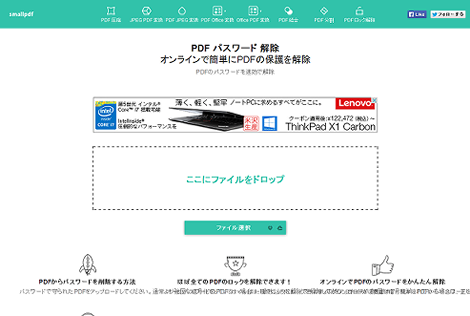PDFのパスワードを無効化する方法
PDFのパスワードを無効化する方法を紹介します。
1.はじめに
PDFの楽譜を購入することがよくあるのですが、開くたびにパスワードを入力する必要があり、ちょっと面倒です。
ということで、PDFのパスワードを無効化する方法を紹介します。
なお、パスワードがわからないPDFのパスワードを無効化するものではありません。
また、無効化することで法律に抵触する場合は使用しないでください(手順の途中でその確認があります)。
2.PDFのパスワードを無効化する
ここでは「smallpdf」というサービスを利用します。
smallpdfのページにアクセスして「ここにファイルをドロップ」にパスワードを解除したいPDFファイルをドラッグ&ドロップ、またはファイル選択します。
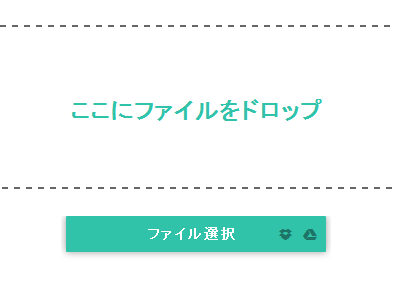
「他人のファイルをロック解除することは、法律に抵触する可能性がございます。プライバシーポリシーをよく読んでからご利用ください。」という文言が表示されるので、問題ないようであればその下にある「ファイルの暗号を解除し、編集する権利があることを確認する」のチェックボックスをチェックし、「PDFアンロック!」をクリック。
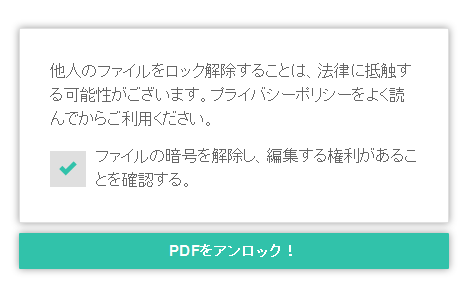
PDFファイルのアップロードが開始します。
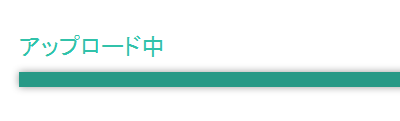
パスワードを入力して「本当にアンロックする」をクリック。
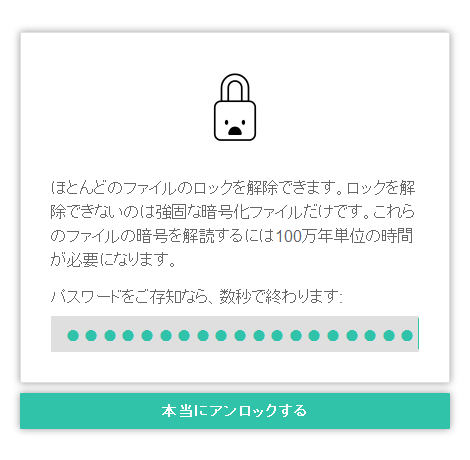
パスワードが正常に解除された場合、「PDFをダウンロード」をクリックすれば解除されたPDFをダウンロードできます。
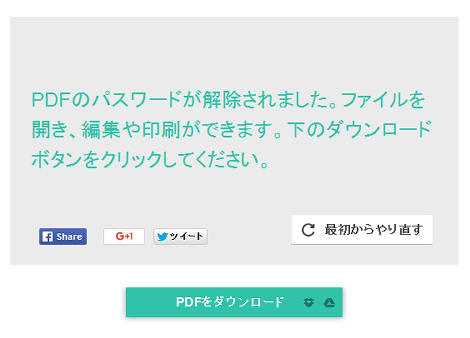
Posted by yujiro このページの先頭に戻る
- 確定申告でクレジットカードを使って納税する方法
- セブンイレブンのプリンタでスキャンする方法
- 郵便の転居届をインターネットで登録する方法
- クレバーブリッジでの購入履歴を調べる方法
- JSONデータを検証してくれるサービス「JSONLint」
- Twooのアカウントを削除する方法
- 海外のオンラインショップで購入した商品を日本に転送してくれるサービス「Goopping」
- 圧縮ファイルを解凍できるオンラインサービス「B1 Online Archiver」
- MP3などの音楽ファイルで不要な部分を簡単にカットできるサービス「Online Audio Cutter」
- コンビニで文書や画像をプリントする方法
- 文字を上下反転させるサービス「Lunicode」のまとめ
- 不要なパソコンなどを無料で処分してくれる「パソコンファーム」
- あらゆる種類のファイル形式を変換できるサービス「Zamzar」
- ウェブサイトのリンク切れをチェックするW3C公式ツール「Link Checker」
- 英語の住所に変換してくれるサービス「JuDress」
トラックバックURL
コメントする
コメントするにはまずサインインしてください。